在现代社会手机和电脑已经成为我们日常生活中不可或缺的工具,而在使用这些设备的过程中,连接无线网络是必不可少的一项操作。有时我们可能会忘记已经连接的无线网络的密码,或者需要在其他设备上使用同一网络。如何查看手机和电脑上已连接的无线网络密码呢?下面将为大家介绍几种简单有效的方法。无论是在手机还是电脑上,我们都可以轻松地找到所需的无线网络密码,便于我们的日常使用。
如何查看电脑无线网络密码
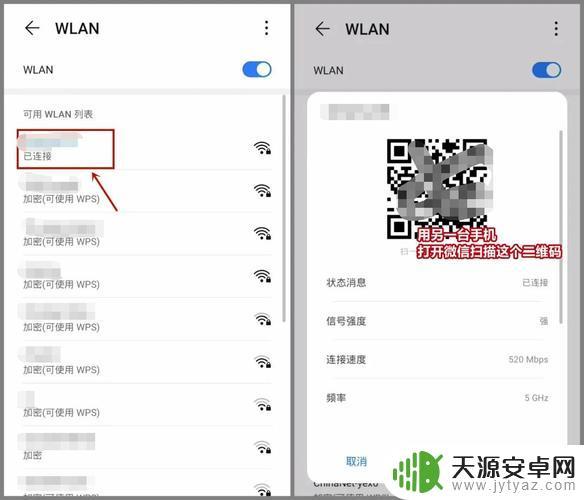 //
// 方法一:直接查看电脑无线密码
1、点击桌面右下角的无线网络图标,之后即可弹出。目前已经连接上的无线网络名称,我们将鼠标放置其上,然后点击鼠标右键,然后再选择“属性”。
2、之后即可打开电脑无线网络属性,我们在安全选项卡下。勾选上下方的“显示字符”就立刻可以看到“网络安全密钥”也就是电脑无线网络密码了。
注:以上我们演示的是Win7电脑查看无线网络,本方法仅适合Win7以上系统,对于XP不支持,如果是XP系统,那么参考以下方法。
方法二、进入无线路由器设置查看电脑无线网络密码
登录无线路由器管理界面,然后在“无线设置”--“无线安全设置”里边即可看到无线网络密码了。
这种查看电脑无线网络密码的方法适合所有操作系统,只要我们可以登录路由器管理界面即可。
以上就是手机无线网密码如何查看的全部内容,如果有不懂的用户可以按照小编的方法来操作,希望能够帮助到大家。









